画面表示の拡大設定
iPhoneでは、画面表示のサイズを「標準」と「拡大」で切り替えることができます。iPhoneの初期設定時に、「標準」または「拡大」のどちらにするかを選択して設定しますが、いつでも変更することができます。
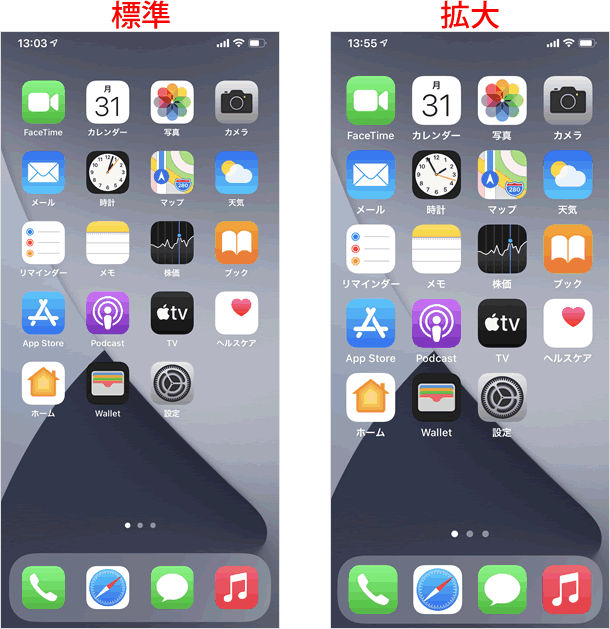
画面の表示サイズを切り替える
「設定」を開く
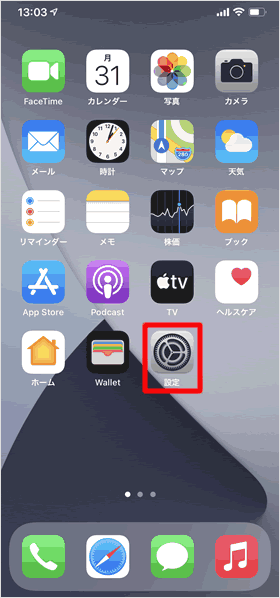
ホーム画面から[設定]を開きます。
「画面表示と明るさ」をタップする
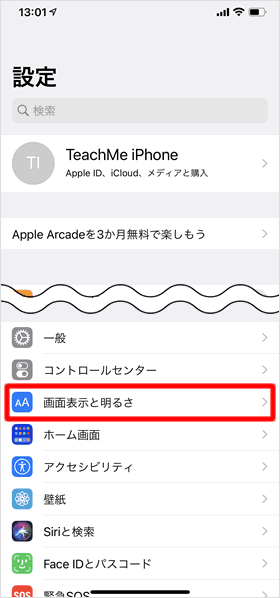
「設定」の中の[画面表示と明るさ]をタップします。
「表示」をタップする
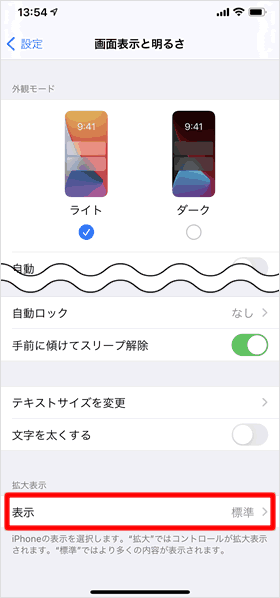
「画面表示と明るさ」の中にある[表示]をタップしてください。
拡大表示に切り替える
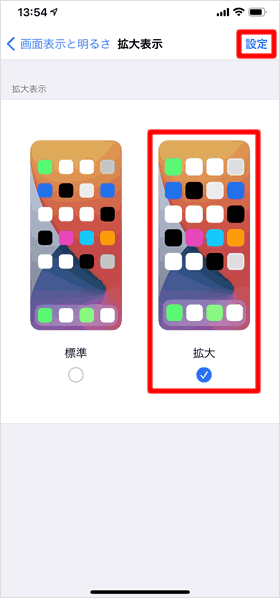
左図の画面で、画面表示を「標準」または「拡大」から選択することができます。
iPhoneの画面を拡大表示に切り替えたいときは、[拡大]を選択して、右上の[設定]をタップしてください。
「"拡大"を使用」をタップする
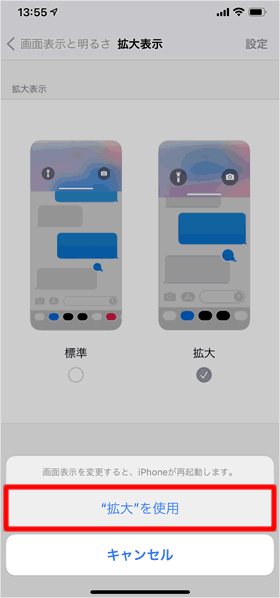
メニューが表示されるので、["拡大"を使用]をタップしてください。
拡大表示に切り替え完了
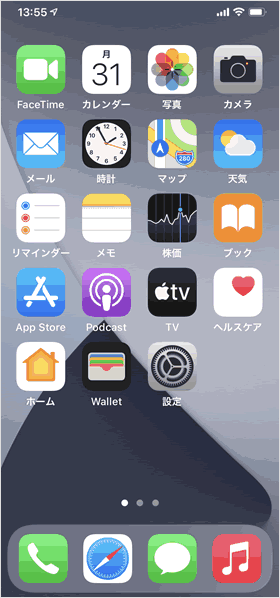
iPhoneが再起動し、拡大表示に切り替わります。アイコンのサイズ等が大きく表示されるようになりました。同様の方法で元の「標準」に戻すこともできます。
関連記事
基本設定
| ・クイックスタートとデータの移行方法 |
| ・アクティベートと初期設定 |
| ・キャリア別設定 |
| ・Face IDの設定・使い方 |
| ・Apple IDの作成方法 |
| ・画面の回転を固定する |
| ・自動ロックまでの時間を変更する |
| ・契約中のサブスクリプションを確認・解約する |
| ・Wi-Fiの設定 |
| ・iOSのアップデート方法 |
| ...続きを見る |
iPhoneの使い方 カテゴリー
標準搭載アプリ
| カメラ | 電話 | メール | カレンダー |
| メモ | メッセージ | リマインダー | 計測 |
| App Store | 探す | ファイル | 翻訳 |
| ボイスメモ | ヘルスケア | 拡大鏡 | コンパス |
| Safari | 写真 | ミュージック | マップ |
| 計算機 | 時計 | 天気 | FaceTime |
